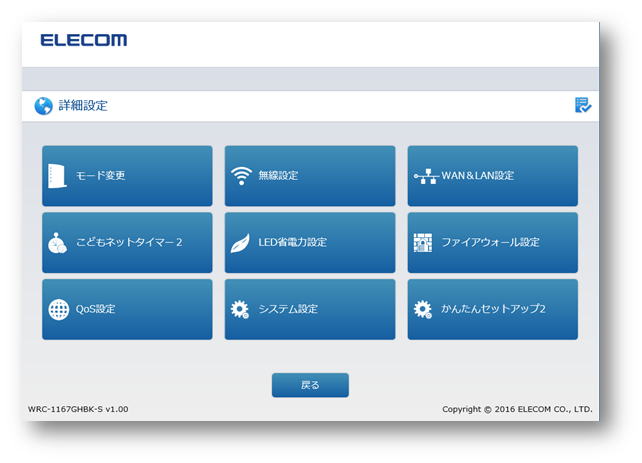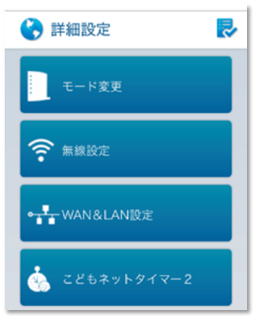型番が-Sで終わるルーターの管理画面アクセス手順
型番が-Sで終わるルーターと接続した端末で「192.168.2.1」を開くと、ルーターの管理画面にアクセスできます。
2.管理画面アクセス手順をテキストで確認する
この説明はルーターがルーターモードで動作していることが前提です。
他のモードだとIPアドレスが変わり管理画面にアクセスできない可能性があります。
パソコン・スマホ・タブレットなどをルーターと有線または無線接続します。

ブラウザを開きます。(「Microsoft Edge、Chrome、safari」など)
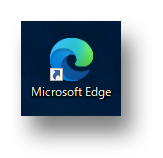
ブラウザのURL欄に「192.168.2.1」を入力しエンターキーを押します。
スマートフォンの場合、GoまたはEnterを選択します。
スマートフォンの場合、GoまたはEnterを選択します。
入力が難しい場合は、以下のリンクをクリックしてください。


ログイン画面が表示されたらルーター管理画面にアクセスするためのユーザー名とパスワードを入力しOKをクリックします。
ユーザー名は「admin」ですが、お客様の方で変更している場合は変更したユーザ名を入力してください。
パスワードはルーターの初期設定時にお客様が設定したものを入力してください。
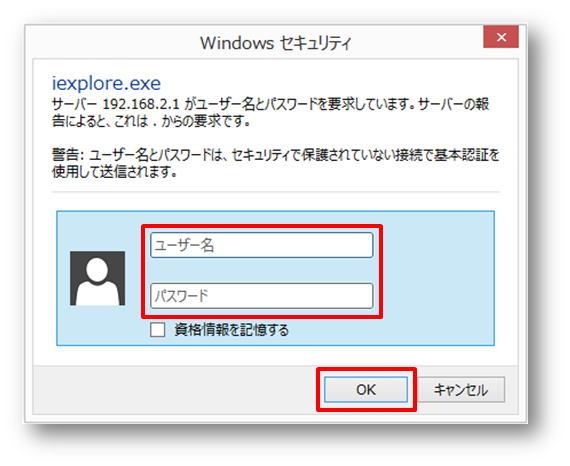
パスワード設定画面が表示された場合
ルーター管理画面にアクセスするためのパスワードを設定してください。設定が完了したら、適用をクリックします。
設定が反映された後、端末とルーターが接続していることを確認し、もう一度「192.168.2.1」へアクセスしてください。
パスワードは忘れないよう控えておいてください。
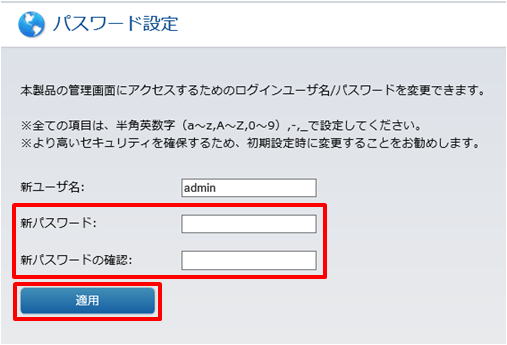
ルーターの管理画面が開きます。
以上で手順は完了です。